Подключение к РНИС Москва и область.
РНИС – Региональная Навигационно – Информационная Система. Официальная сайт РНИС Москва тут…
В случае, если Вы планируете подключение с нуля, Вам необходимо приобрести у нас ГЛОНАСС трекер (информация о трекер нашего производства). Далее Вы принимаете решение как будет происходить подключение. Если у Вас есть возможность подключить самостоятельно, мы полностью проконсультируем Вас о том, как это сделать. Если такой возможности нет, то будет необходимо совместно решить где и когда это можно сделать. В этом случае, установка трекера будет оцениваться отдельно.
Проверить зарегистрирован ли Ваш автомобиль можно на официальном сайте РНИС Москвы перейдя по ссылке… В открывшемся окне ведите ГРЗ (Государственный Регистрационный Знак = Гос. номер) проверяемого автомобиля и нажмите “Проверить” (возможно потребуется ввести код капчи, он будет сразу виден на экране).
Если ваше ТС действительно зарегистрировано в РНИС, то после проверки, на экране появится информация с данными Вашего авто, датой и временем последнего пакета. Так же отобразится ID с которым идут данные.
Если Ваше ТС не зарегистрировано в РНИС, то об этом так же будет написано. Для регистрации в РНИС Вашего ТС, пройдите все шаги по инструкции ниже.
Наша компания осуществляет отправку всех необходимых данных в РНИС. Для этого Вам необходимо установить навигациооный трекер (информация на трекер нашего производства МК-Г1) на автомобиль. Вы можете это сделать как самостоятельно, так и с нашей помощью. В случае самостоятельной установки, мы полность проконсултируем Вас в режиме онлайн желательно по WhatsApp..
С января 2022 года, согласно постановления Правительства Москвы от 22.08.2011 № 379-ПП, всем грузовым. транспортным средствам свыше 3,5 тн, ограничен въезд в Москву по границам МКАД. Для въезда необходимо получить пропуск. Одним из условий получения которого, является онлайн передача навигационных данных транспортного средства в РНИС.
Больше информации на официальной странице РНИС Москвы и Московской области тут…
В случае, если у Вас ранее уже был установлен не наш ГЛОНАСС трекер, мы тоже сможем осуществить ретрансляцию данных, но будут особенности. Детали можно обсудить голосом. Бывают случаи, когда сделать этого не предоставится возможным из-за особенностей ГЛОНАСС трекеров, которые не поддерживают функций перенастройки.
Пошаговая инструкция
Подключение к РНИС Москва и Московская область
ВНИМАНИЕ! РНИС периодически изменяет внешний вид и функционал для регистрации. Суть от этого не изменяется и по инструкции ниже, всё будет выглядеть примерно так же.
Шаг 1 из 5
Переход на сайт РНИС
Перейдите на сайт РНИС по ссылке…
Далее нажмите на кнопки, как показано зелеными стрелками на скриншотах справа. Откроется страница авторизации в личный кабинет РНИС.

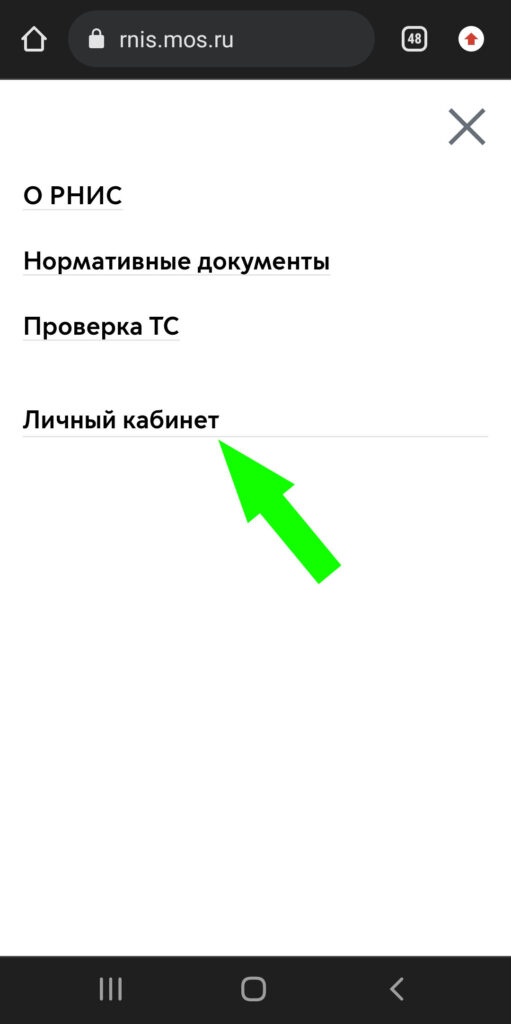
Шаг 2 из 5
Авторизация в РНИС
Авторизуйтесь. Поддерживается авторизация
через портал Госуслуг и прочие сервисы.
* Если Вы ранее не регистрировались, пройдите регистрацию. Без этого не получится.
После авторизации в личном кабинете РНИС, подтвердите свое согласие по перечисленным пунктам.
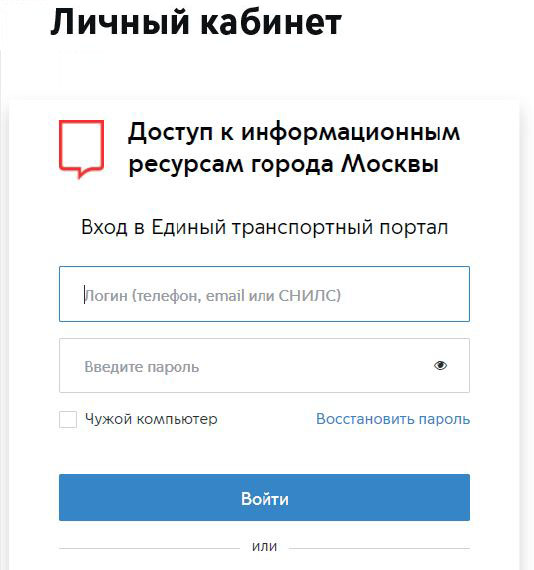
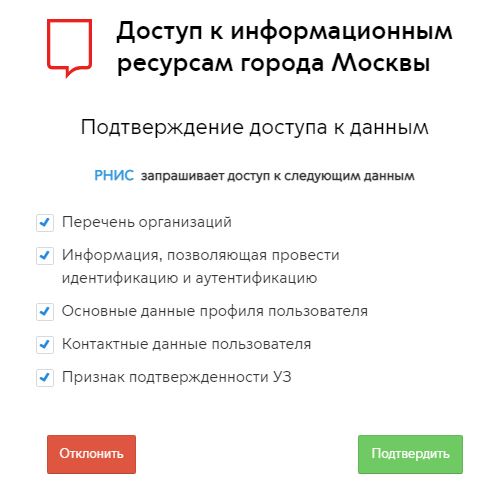
Шаг 3 из 5
Добавление ТС в РНИС
Нажмите кнопку “Добавить” и Вы перейдете к следующему шагу добавления транспортного средства.
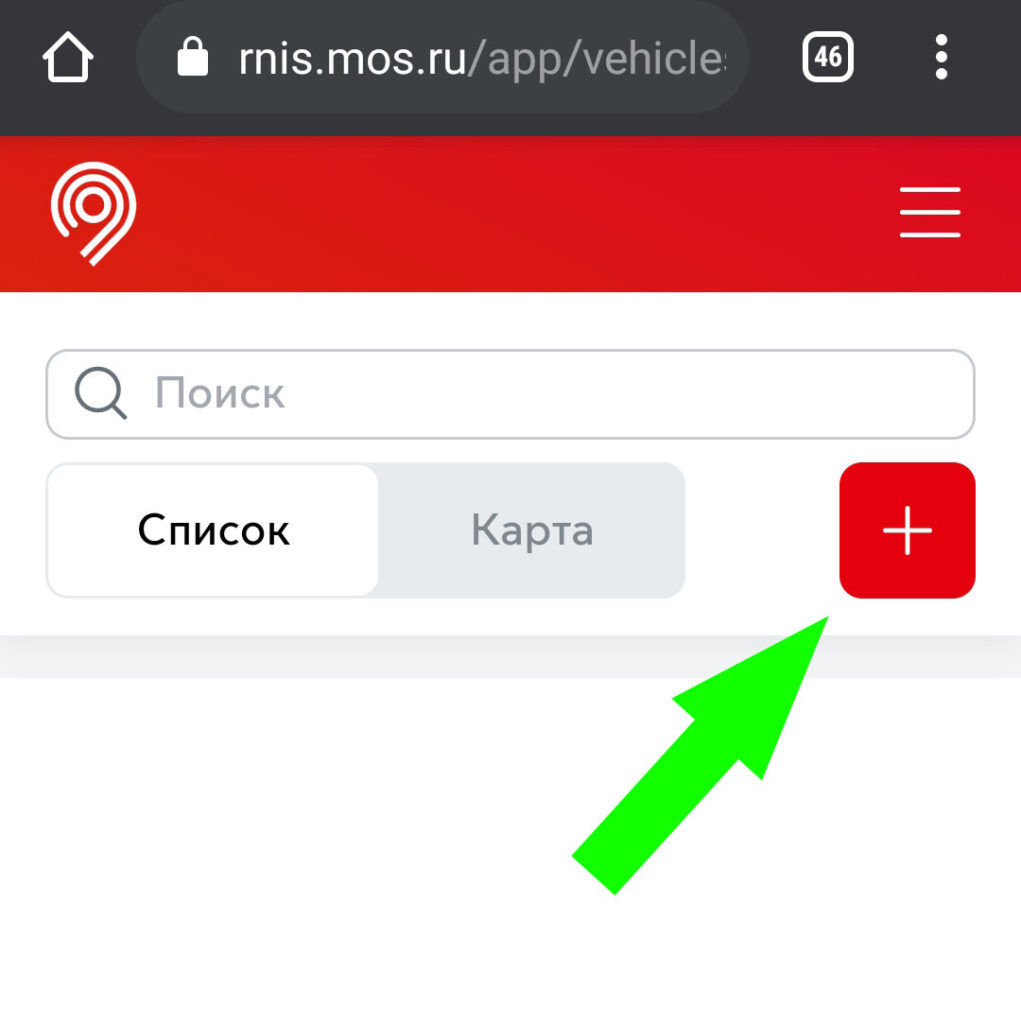
Шаг 4 из 5
Ввод данных ТС в кабинете РНИС
Заполните все обязательные поля.
На сайте помечены * и для удобства указаны зелеными стрелочками (Скрин 1).
Для точного введения данных Вам понадобится СВИДЕТЕЛЬСТВО О РЕГИСТРАЦИИ ТС .
ВАЖНО! Поле VIN – заполняйте английскими буквами!
Далее (Протокол, Марка/модель АТТ, Идентификатор АТТ) заполните как показано на скрине 2.
Идентификатор АТТ (он же ID) можете запросить у нашей компании в чате поддержки WhatsApp
Для этого Вам необходимо быть клиентом нашей компании и заблаговременно установить ГЛОНАСС трекер на Ваше ТС.
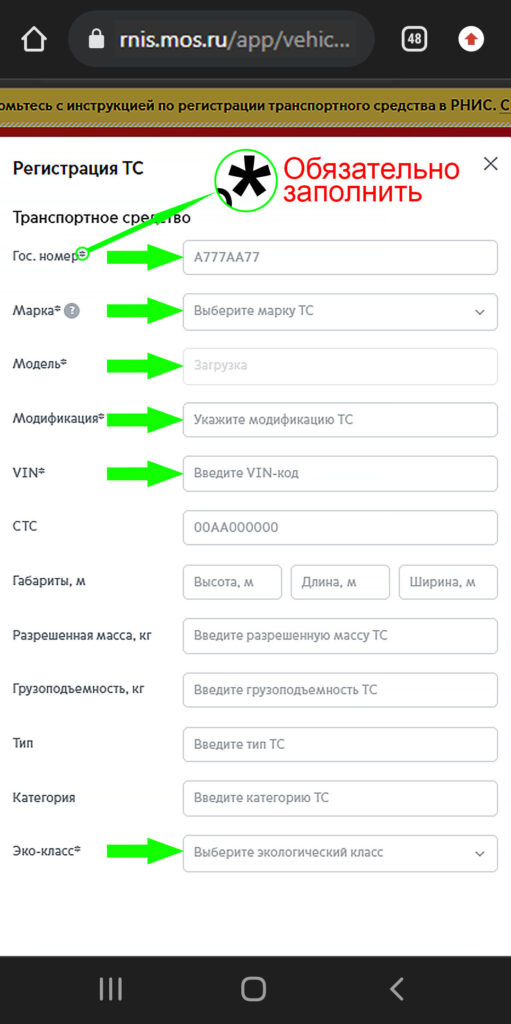
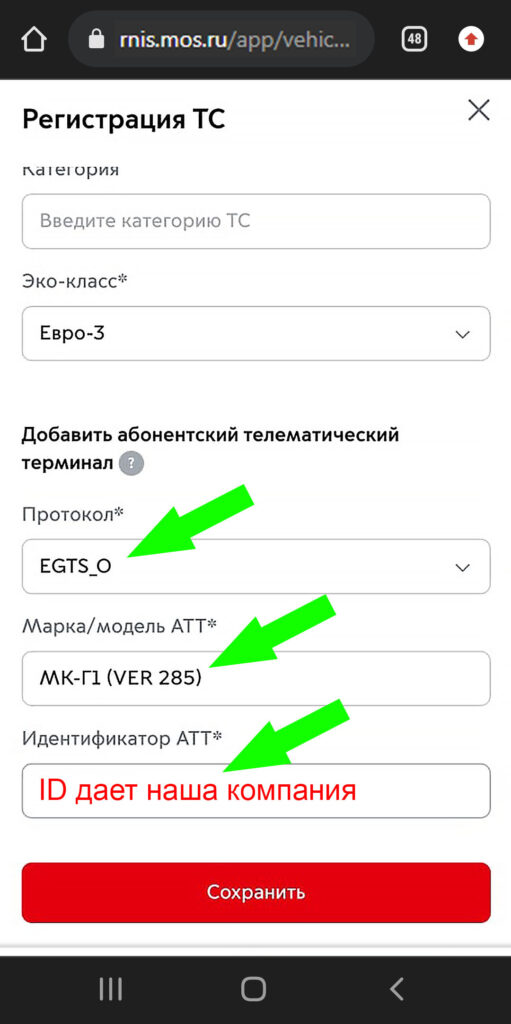
Шаг 5 из 5
Проверка добавленного ТС в РНИС
После сохранения всех введенных данных, при успехе Вы должны увидеть похожую информацию, но только с данными Вашего автомобиля.
Зеленая точка означает, что навигационные данные передаются нормально.
Если точка отсутствует или серого цвета, Вам необходимо связаться с нашей поддержкой, желательно по WhatsApp.
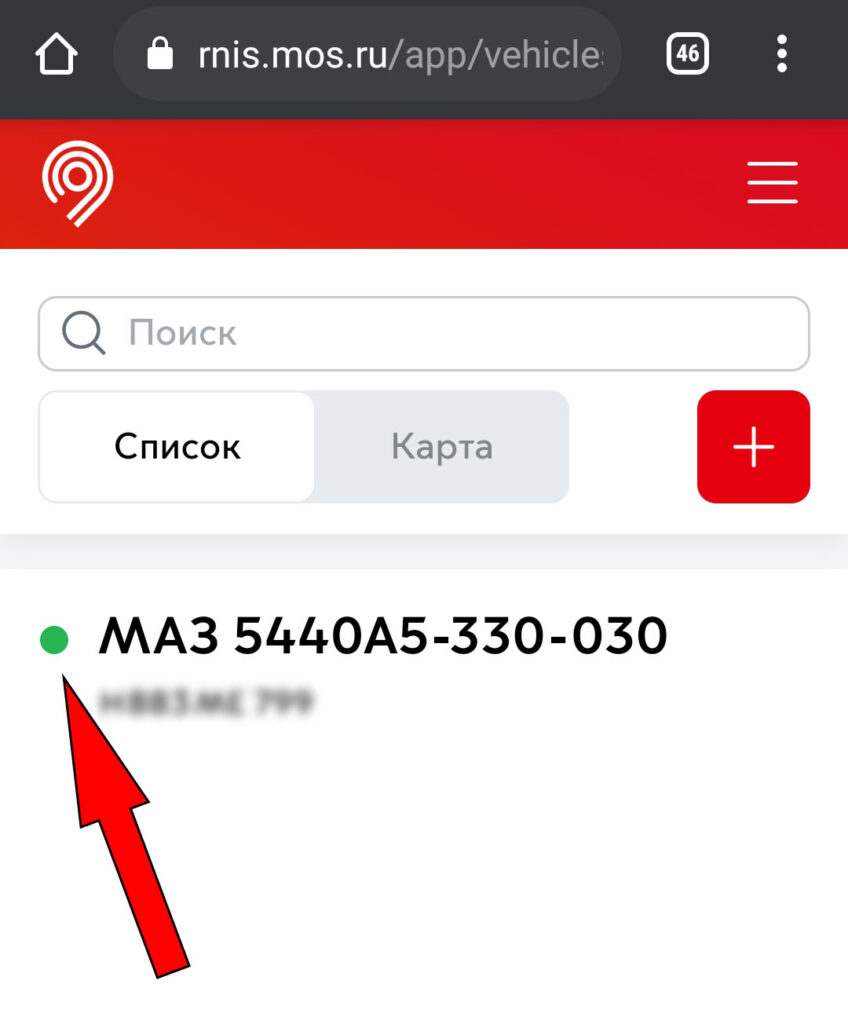
Добавление нескольких автомобилей в РНИС
Если Вам требуется внести несколько автомобилей, то повторите выполнение с 3 по 5 шаги. В случае успеха, Вы увидите похожий список Ваших автомобилей.
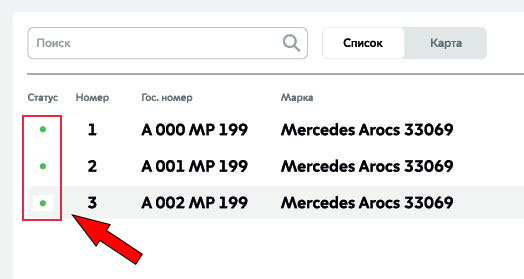
Оставить отзыв о нашей компании
Если Вам все понравилось, пожалуйста оставьте отзыв о нашей компании на сервисе яндекс! Это не займет много времени, но при этом чувство Вашего самоудовлетворения значительно вырастет! Спасибо!!!
После нажатия, Вы будете перенаправлены на яндекс

